
微信小程序实现页面滚动到指定位置效果,需要具体代码示例
小程序是近年来非常受欢迎的一种移动应用开发方式,它的简洁和高性能使其成为了许多开发者的首选。在小程序中,常常会遇到需要在页面中实现滚动到指定位置的效果,本文将介绍如何在小程序中实现这一功能,并提供具体的代码示例。
要实现页面滚动到指定位置的效果,主要有两个方面的工作:一是获取到指定位置的元素的位置信息,二是实现滚动效果。
首先,我们需要获取到要滚动到的元素的位置信息。在小程序中,可以使用 wx.createSelectorQuery() 来获取元素的位置信息。下面是一个获取元素位置信息的示例代码:
// 定义一个全局变量,用于存储要滚动到的元素位置信息
let scrollTarget;
// 获取元素位置信息
function getElementPosition() {
const query = wx.createSelectorQuery();
query.select('#targetElement').boundingClientRect(function(res) {
scrollTarget = res;
}).exec();
}
// 在页面加载完成时调用获取元素位置信息的函数
Page({
onLoad: function() {
getElementPosition();
}
});
上述代码中,我们通过 wx.createSelectorQuery() 方法获取到了 #targetElement 元素的位置信息,并将其保存在全局变量 scrollTarget 中。
接下来,我们需要实现滚动效果。在小程序中,可以使用 wx.pageScrollTo() 方法来实现滚动到指定位置的效果。下面是一个实现滚动效果的示例代码:
// 滚动到指定位置
function scrollToTarget() {
wx.pageScrollTo({
scrollTop: scrollTarget.top,
duration: 300
});
}
// 在页面中点击滚动按钮时调用滚动函数
Page({
scrollToTarget: function() {
scrollToTarget();
}
});
上述代码中,我们通过 wx.pageScrollTo() 方法将页面滚动到指定位置 scrollTarget.top,并设置滚动的持续时间为 300 毫秒。
最后,我们可以在页面中添加一个滚动按钮,通过点击按钮来触发滚动效果,下面是一个页面示例代码:
<view class="container"> <view id="targetElement" class="target-element"></view> <button class="scroll-button" bindtap="scrollToTarget">滚动到指定位置</button> </view>
上述代码中,我们在页面中添加了一个 #targetElement 元素作为要滚动到的位置,然后添加了一个按钮,并通过 bindtap 事件绑定了滚动函数 scrollToTarget()。
通过上述代码示例,我们可以实现在小程序中滚动到指定位置的效果。同时,我们可以根据实际需求,对代码进行适当的修改和优化,例如监听滚动事件等。
总结起来,要在小程序中实现页面滚动到指定位置的效果,我们需要通过 wx.createSelectorQuery() 方法获取到要滚动到的元素的位置信息,然后通过 wx.pageScrollTo() 方法实现滚动效果。希望本文提供的代码示例可以对大家理解和实践有所帮助。













































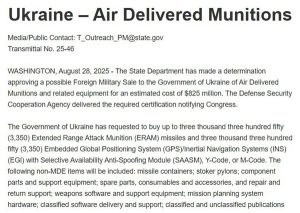






暂无评论内容